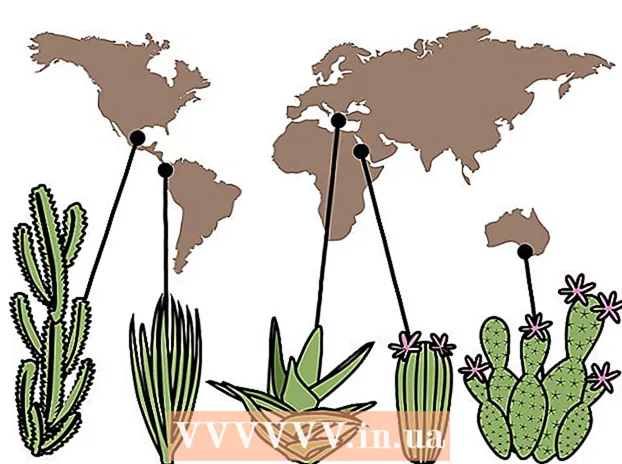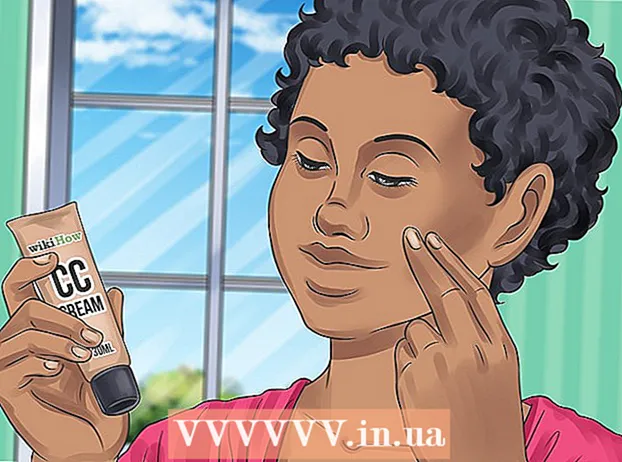Муаллиф:
John Pratt
Санаи Таъсис:
14 Феврал 2021
Навсозӣ:
5 Июл 2024
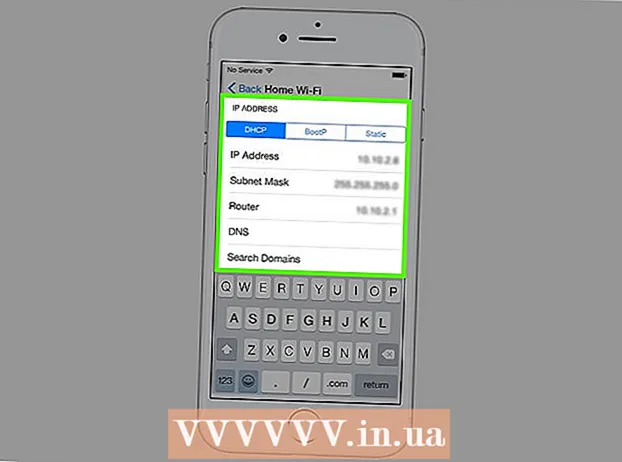
Мундариҷа
Агар шумо iPhone ё iPad-ро аз даст диҳед, iCloud Activation Lock метавонад муҳофизати хубе аз дуздии маълумоти шумо дар дастгоҳ бошад. Аммо, мумкин аст ҳолатҳое низ шаванд, ки касе нақшаи баргардонидани дастгоҳро ба маълумоти ҳисоби шумо, ки эҳтимолан ба ин кор ниёз дорад, дастрасӣ надошта бошад. Ин мақола ба шумо таълим медиҳад, ки чӣ гуна аз қулфи фаъолсозии iCloud дар iPhone ё iPad гузаред.
Ба қадам
Усули 1 аз 2: Бо Apple ID ва гузарвожа
 Бодрухин ё iPad худро аз нав оғоз кунед. Шумо бояд ин корро барои кушодани менюи танзимот, ки дар он шумо менюи вурудро пайдо мекунед, иҷро кунед.
Бодрухин ё iPad худро аз нав оғоз кунед. Шумо бояд ин корро барои кушодани менюи танзимот, ки дар он шумо менюи вурудро пайдо мекунед, иҷро кунед. - Агар шумо аз як соҳиби қаблӣ телефон ё планшети Apple ID-и қуфлшударо харида бошед, ба шумо барои ин усул эътиборномаи ин соҳа лозим аст. Агар барои ин бо соҳиби қаблӣ вақт гузаронидан ғайриимкон бошад, онҳо метавонанд барои кушодани қулф баъзе чораҳо андешанд.
 Пахш кунед Бо рамзи вуруд қулфро кушоед. Пас аз аз нав барқарор кардани iPhone ё iPad (ё тавассути Пайдо кардани Бодрухин Ман онро қулф кунед), шумо метавонед бо воридшавӣ бо рамзи шахсии худ, Қулфи Фаъолсозиро канор гузоред.
Пахш кунед Бо рамзи вуруд қулфро кушоед. Пас аз аз нав барқарор кардани iPhone ё iPad (ё тавассути Пайдо кардани Бодрухин Ман онро қулф кунед), шумо метавонед бо воридшавӣ бо рамзи шахсии худ, Қулфи Фаъолсозиро канор гузоред. - Агар шумо ин iPhone ё iPad-ро аз касе харидед, ки бо ID ID -и худ имзо накардааст, соҳиби қаблӣ бояд бо ID ID ва пароли худ вориди систем шавад. Агар шумо бо он шахс шахсан вохӯрда натавонед, лутфан усули навбатиро риоя кунед.
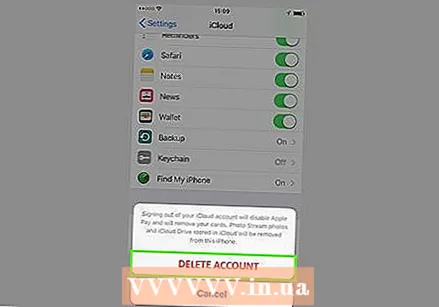 Аз соҳиби қаблӣ хоҳиш кунед, ки iPhone ё iPad-ро аз ҳисоби худ ҷудо кунад. Пас аз он ки шумо бо онҳо тамос гирифтед, аз онҳо хоҳиш кунед, ки ба шумо кӯмак расонанд:
Аз соҳиби қаблӣ хоҳиш кунед, ки iPhone ё iPad-ро аз ҳисоби худ ҷудо кунад. Пас аз он ки шумо бо онҳо тамос гирифтед, аз онҳо хоҳиш кунед, ки ба шумо кӯмак расонанд: - Бо ID ID -и худ ба iCloud ворид шавед.
- Ба "Пайдо кардани iPhoneам" гузаред.
- "Ҳамаи Дастгоҳҳо" -ро дар болои экран пахш кунед.
- IPhone ё iPad-и худро интихоб кунед.
- "Нест кардан [дастгоҳ] -ро клик кунед.
- "Аз ҳисоб хориҷ кардан" -ро клик кунед.
- Пас аз он ки онҳо ҳисоби худро нест кунанд, iPhone ё iPad -и шумо дигар баста намешавад.
Усули 2 аз 2: Бо DNS Bypass
 Бодрухин ё iPad худро аз нав оғоз кунед. Шумо бояд ин корро барои кушодани менюи танзимот анҷом диҳед, ки дар он шумо менюи воридшавии DNS Bypass -ро пайдо мекунед.
Бодрухин ё iPad худро аз нав оғоз кунед. Шумо бояд ин корро барои кушодани менюи танзимот анҷом диҳед, ки дар он шумо менюи воридшавии DNS Bypass -ро пайдо мекунед. 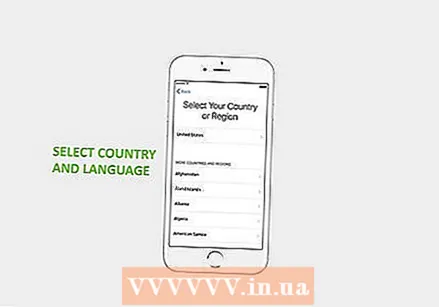 Кишвар ва забони худро интихоб кунед. Пас аз ин кор, шумо ба менюи Wi-Fi равона карда мешавед.
Кишвар ва забони худро интихоб кунед. Пас аз ин кор, шумо ба менюи Wi-Fi равона карда мешавед.  Тугмаи худро пахш кунед ман дар назди шабакае, ки шумо мехоҳед пайваст шавед. Ин равзанаи навро бо маълумоти бештар дар бораи шабака мебарорад.
Тугмаи худро пахш кунед ман дар назди шабакае, ки шумо мехоҳед пайваст шавед. Ин равзанаи навро бо маълумоти бештар дар бораи шабака мебарорад.  Ба қисмати DNS ҳаракат кунед ва суроғаҳои IP-ро ворид кунед. Пас аз пайдо кардани ин бахш, ба шумо лозим аст, ки ин суроғаҳои IP-ро дар майдон нависед: 154.51.7 (Америкаи Шимолӣ), 155.28.90 (Аврупо), 155.220.58 (Осиё) ё 109.17.60 (боқимондаи ҷаҳон)
Ба қисмати DNS ҳаракат кунед ва суроғаҳои IP-ро ворид кунед. Пас аз пайдо кардани ин бахш, ба шумо лозим аст, ки ин суроғаҳои IP-ро дар майдон нависед: 154.51.7 (Америкаи Шимолӣ), 155.28.90 (Аврупо), 155.220.58 (Осиё) ё 109.17.60 (боқимондаи ҷаҳон) 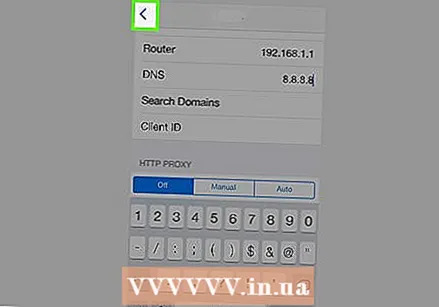 Тугмаи худро пахш кунед Бозгашт>. Ин шуморо ба менюи Wi-Fi мебарад.
Тугмаи худро пахш кунед Бозгашт>. Ин шуморо ба менюи Wi-Fi мебарад. 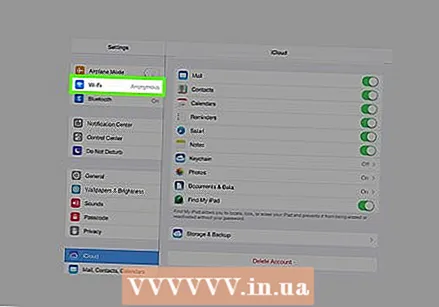 Шабакаи Wi-Fi-и худро ламс кунед ва паролро ворид кунед. Пас аз ин кор, тугмаи "Пайваст" -ро дар кунҷи болоии рост пахш кунед.
Шабакаи Wi-Fi-и худро ламс кунед ва паролро ворид кунед. Пас аз ин кор, тугмаи "Пайваст" -ро дар кунҷи болоии рост пахш кунед. 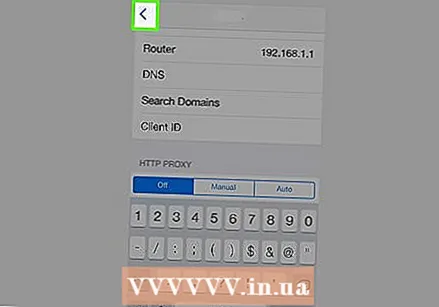 Тугмаи рости болоро пахш кунед Бозгашт>. Ин шуморо ба саҳифаи Wi-Fi бармегардонад.
Тугмаи рости болоро пахш кунед Бозгашт>. Ин шуморо ба саҳифаи Wi-Fi бармегардонад.  Тугмаро дубора пахш кунед Бозгашт>. Пас аз пайваст шудан ба шабакаи Wi-Fi, дастгоҳи iOS кӯшиш мекунад, ки фаъол шавад. Барои қатъ кардани фаъолсозӣ, шумо бояд дубора тугмаи Бозгаштро пахш кунед. Пас аз он ки шумо ин корро кардед, шумо бояд iCloudDNSBypass.net дар болои саҳифа бинед.
Тугмаро дубора пахш кунед Бозгашт>. Пас аз пайваст шудан ба шабакаи Wi-Fi, дастгоҳи iOS кӯшиш мекунад, ки фаъол шавад. Барои қатъ кардани фаъолсозӣ, шумо бояд дубора тугмаи Бозгаштро пахш кунед. Пас аз он ки шумо ин корро кардед, шумо бояд iCloudDNSBypass.net дар болои саҳифа бинед.  Менюи iCloudDNSBypass -ро пахш кунед. Аз ин ҷо шумо метавонед барномаҳоеро кушоед, ки метавонанд дар муайян кардани корбари пешини iPhone ё iPad кӯмак расонанд, то шумо роҳи бозгаштан ё тағир додани дастгоҳро пайдо кунед.
Менюи iCloudDNSBypass -ро пахш кунед. Аз ин ҷо шумо метавонед барномаҳоеро кушоед, ки метавонанд дар муайян кардани корбари пешини iPhone ё iPad кӯмак расонанд, то шумо роҳи бозгаштан ё тағир додани дастгоҳро пайдо кунед.